Netflx をダウンロードしてオフラインで視聴する方法を知りたいですか? Netlix を MP4 にダウンロードする方法をお探しですか?この記事を読んで、Windows と Mac で Netflix を高品質でダウンロードして MP4 に変換するのに役立つ、信頼できるコンピューター プログラムとオンラインの無料ツールを紹介します。
「Netflix ビデオをハードドライブに直接保存して、Netflix アプリケーションに依存せずにオフラインで視聴できる方法を探しています。理想的には、MP4 または別の標準ビデオ形式で保存したいと思います。 Netflix ビデオを MP4 形式でダウンロードする方法についてアドバイスしてもらえますか?」
ご存知かと思いますが、Netflix アプリからのダウンロードは保護された NFV 形式で保存されるため、外部プレーヤーに転送したり再生したりすることはできません。ただし、できればプロセスは大幅に簡素化されます。 Netflixの動画をMP4にダウンロード フォーマット。次のパートでは、直感的な Netflix to MP4 コンバーターを使用してこれを行う方法を説明します。
目次
パート 1. Windows/Mac で Netflix を 4P で MP1080 にダウンロードする[熱い]
Netflix ビデオを MP4 形式で取得するには、次のものが必要です 4kFinder Netflix 動画ダウンローダー、すべての Netflix ユーザーが利用できる包括的なソリューションです。 Netflix の広告層プランまたはプレミアム プランに加入しているかどうかに関係なく、このツールを使用すると、Netflix のダウンロードを Windows と Mac の両方のプラットフォームに永続的に保存できます。さらに、「ダウンロード可能」セクション内のコンテンツに限定された公式ダウンロード機能とは異なり、4kFinder を使用すると、オリジナルのオーディオ トラックと字幕を維持しながら、Netflix でストリーミング可能なあらゆるビデオを高品質で MP4 に直接ダウンロードできます。最も重要なことは、このツールには Netflix Web ブラウザが組み込まれており、あらゆるビデオをワンストップで検索、閲覧、再生でき、公式の Netflix アプリをインストールする必要がないことです。
4kFinder Netflix 動画ダウンローダーの主な機能
- Netflix 映画、テレビ番組ドキュメンタリーなどをダウンロードします。
- Netflix から 4P の MP1080 または MKV にビデオをダウンロードします。
- オリジナルの多言語オーディオ トラックと字幕をすべて保持します。
- バッチでの高速ダウンロードをサポートします。
- 字幕を内部字幕、外部字幕、またはハードコード字幕として保存します。
- Netflix Web ブラウザーが内蔵されているため、Netflix アプリをインストールする必要はありません。
- ダウンロードした Netflix を MP4 に期限なしで永久に保存します。
- Windows と Mac の両方で動作します。
チュートリアル: Windows/Mac で Netflix を 4P で MP1080 にダウンロードする方法
ステップ 1. 4kFinder Netflix ビデオ ダウンローダーを準備する
まず、ダウンローダー ソフトウェアをダウンロードしてインストールします。次に、アプリケーションを開きます。インターフェイス内で、Netflix アカウントにサインインして、ツールに Netflix コンテンツへのアクセスを許可するように求められます。
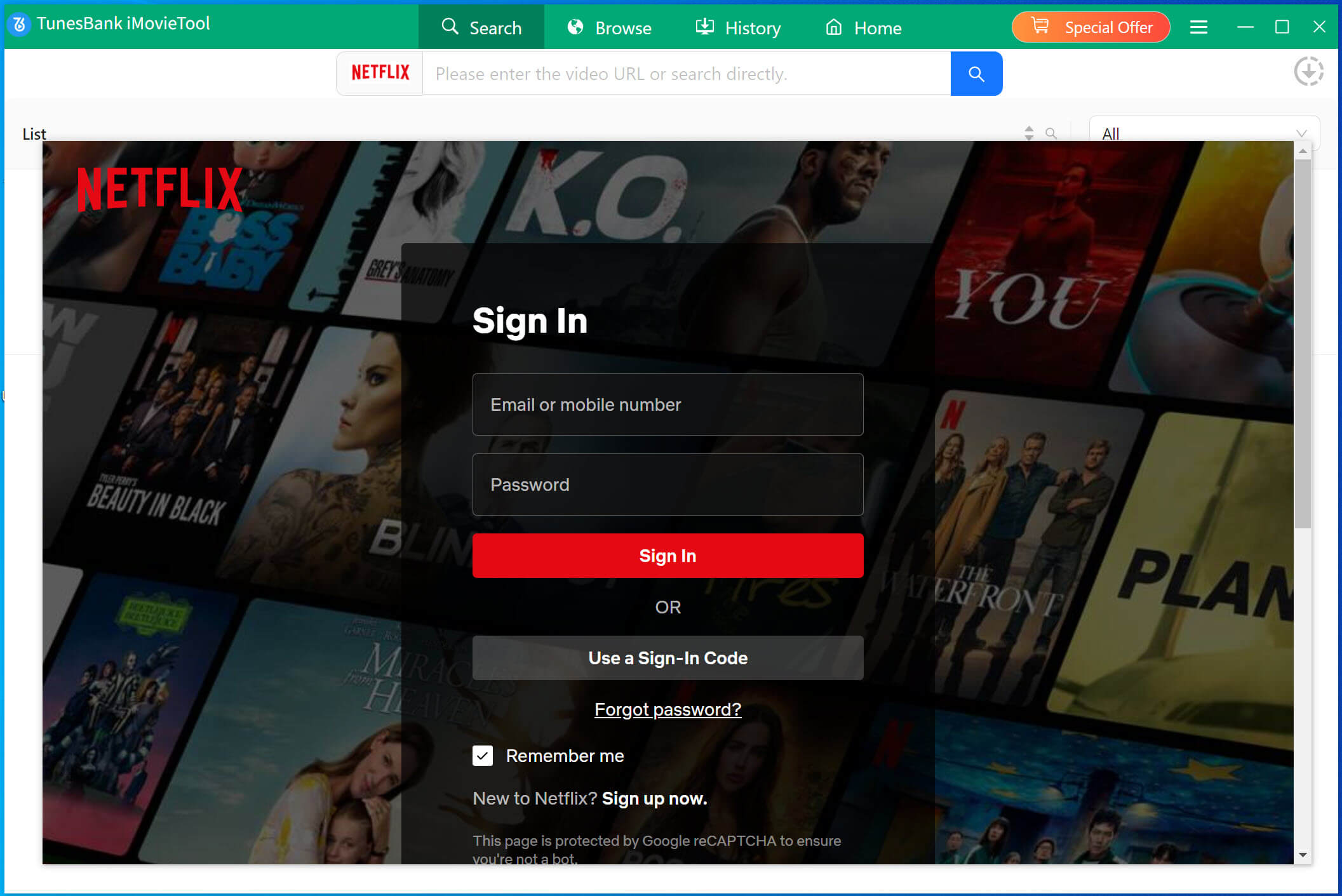
ステップ 2. MP4 にダウンロードしたい Netflix 動画を検索します
検索バーにキーワードを入力するか、ここに URL を貼り付けるだけで、4kFinder Netflix ビデオ ダウンローダーが検索結果を生成します。リストから、MP4 ダウンロードする目的のビデオを選択します。
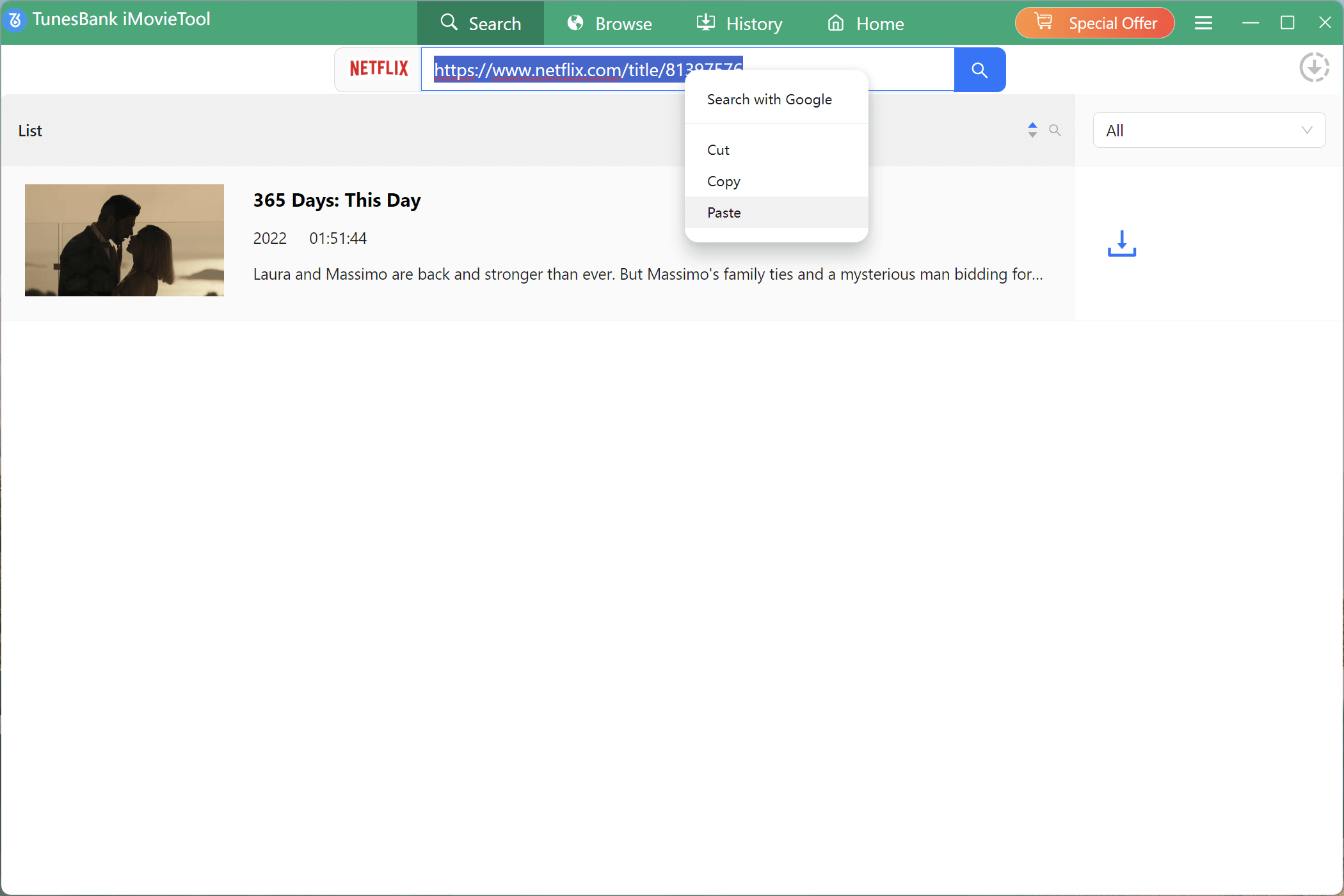
ステップ 3. 出力ファイルの構成
同時にオフラインでダウンロードするすべての Netflix ビデオの設定を行うには、画面の右上隅にある歯車アイコンをクリックします。そこから、出力形式 (MP4 など)、オーディオ トラック、字幕言語、字幕タイプを選択できます。
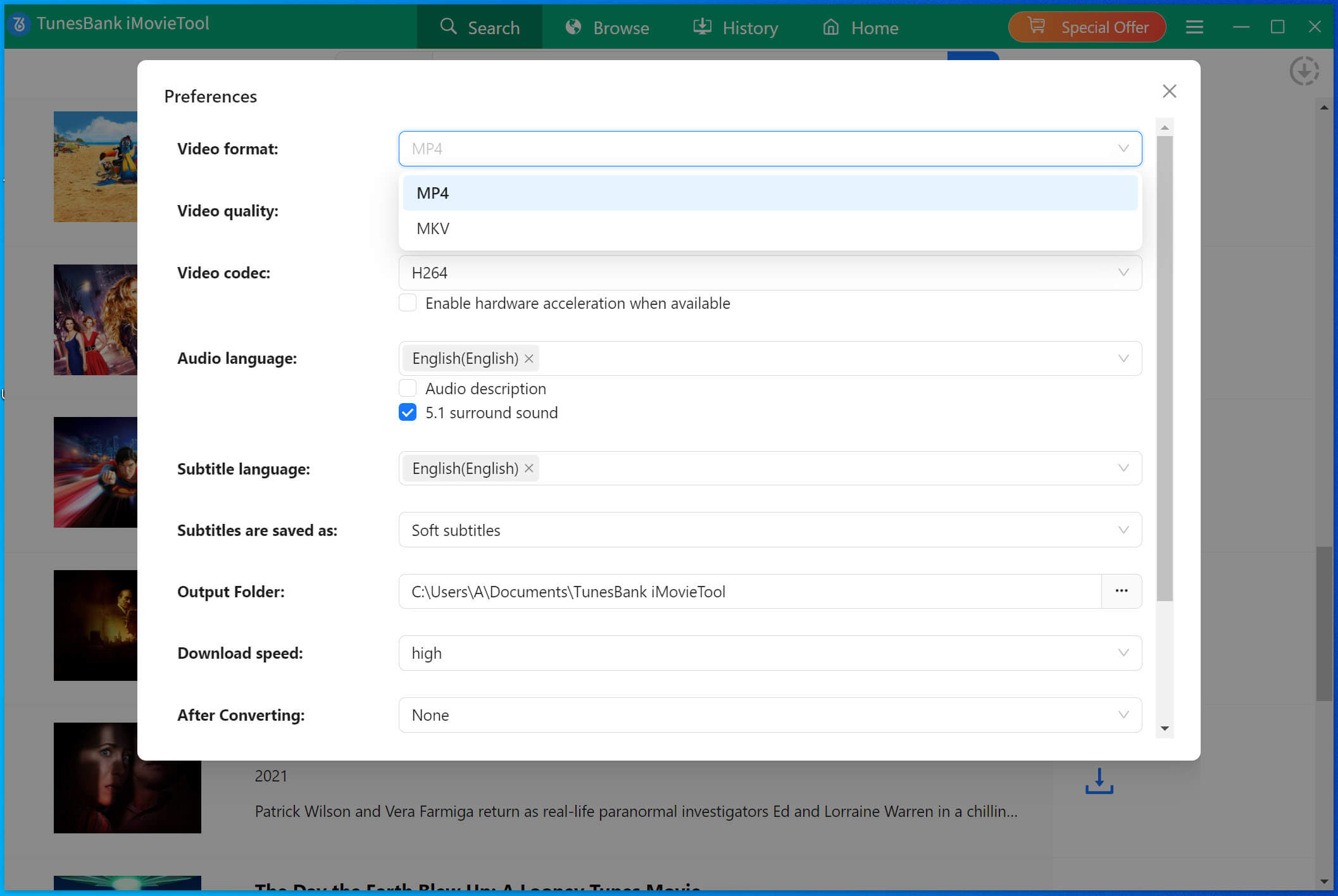
ステップ 4. Netflix を MP4 にダウンロードする
ダウンロードボタンを押して、NetflixビデオをMP4にダウンロードするプロセスを開始します。ダウンロードは間もなく終了します。
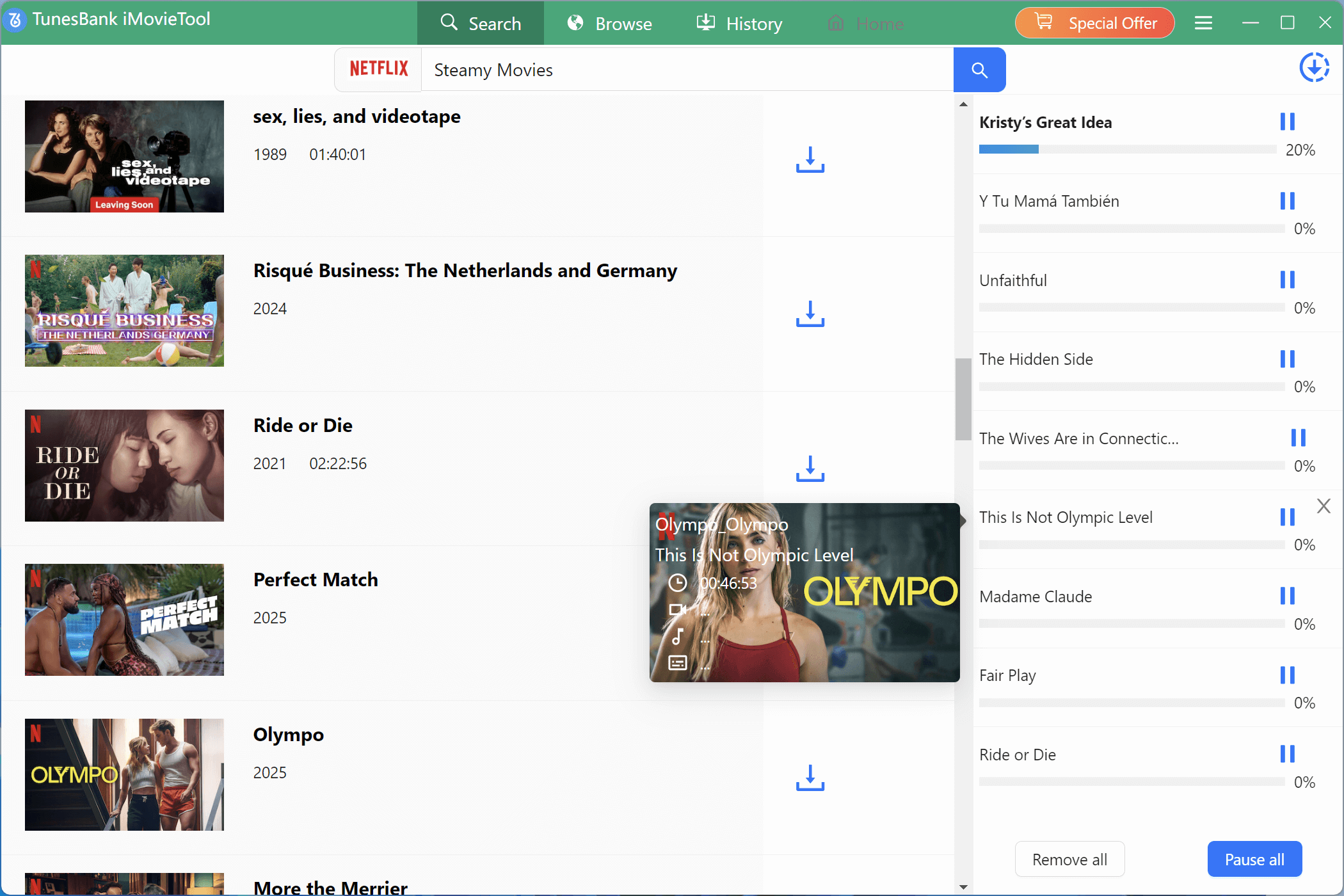
ステップ 5. ダウンロードした履歴を表示する
ダウンロードが完了すると、「履歴」セクションでダウンロード履歴を確認できます。ダウンロードした MP4 形式の Netflix ビデオは、コンピュータのドライブに永久に保存されます。
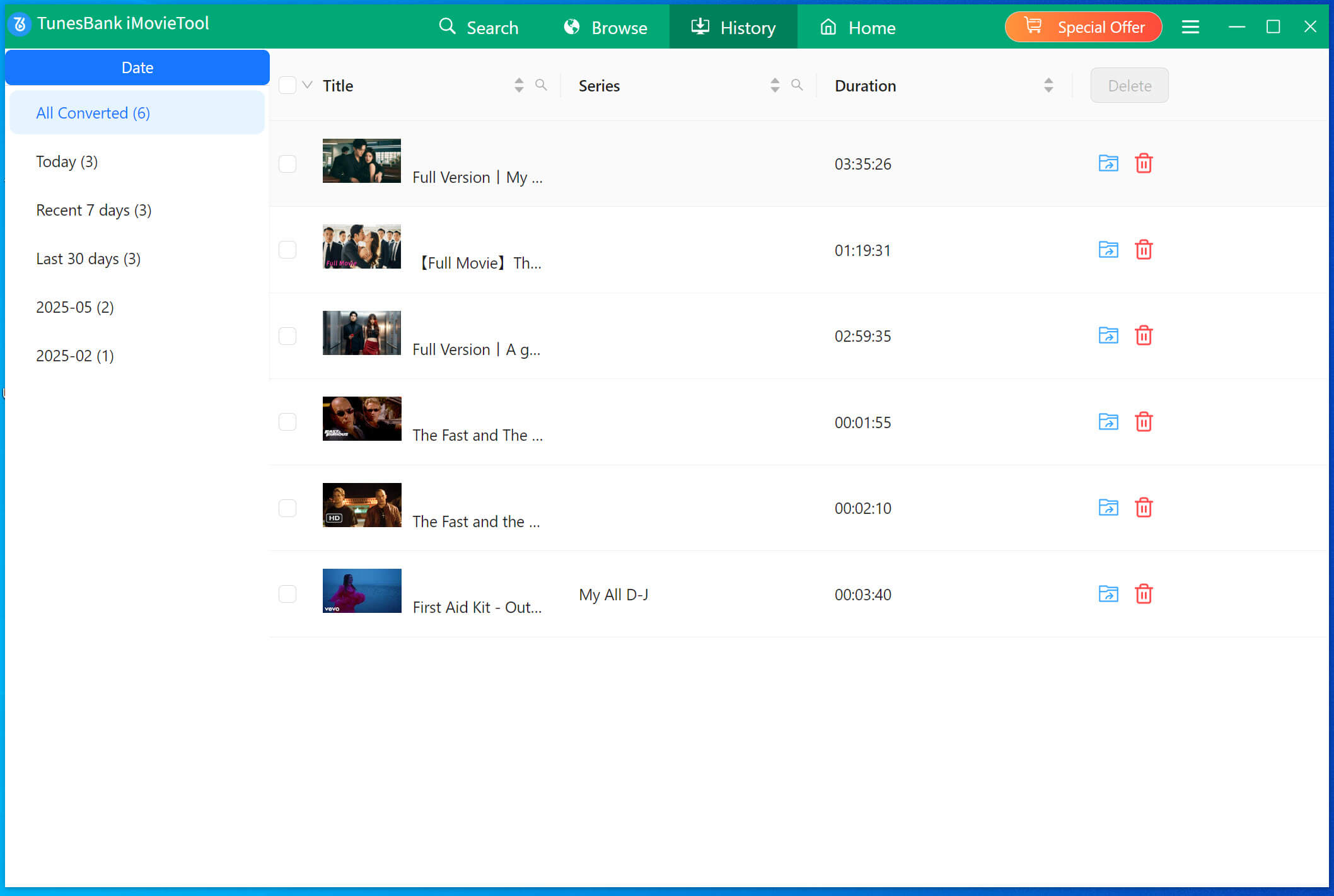
ステップ6. MP4ファイルを入手する
「出力ファイルを表示」ボタンをクリックすると、4kFinder Netflix ビデオ ダウンローダーが出力フォルダーに移動するように指示され、そこでダウンロードした Netflix ビデオにアクセスしてオフラインで視聴できます。

パート 2. オンラインツールを使用して Netflix を MP4 に無料で変換する
デスクトップ ソフトウェアをダウンロードしたくない場合は、Netflix を MP4 に変換するオンライン ツールを使用することも実行可能なオプションです。 SaveTheVideo などのオンライン コンバーターは便利なソリューションを提供しており、次の 4 つの簡単な手順で Netflix ビデオを MPXNUMX 形式でダウンロードできます。
ステップ 1. 変換したいビデオのリンクをコピーします。
ステップ 2. 提供された入力フィールドにリンクを貼り付けます。
ステップ 3. 「開始」ボタンをクリックして続行します。
ステップ 4. これで、ビデオを MP4 形式に変換できます。
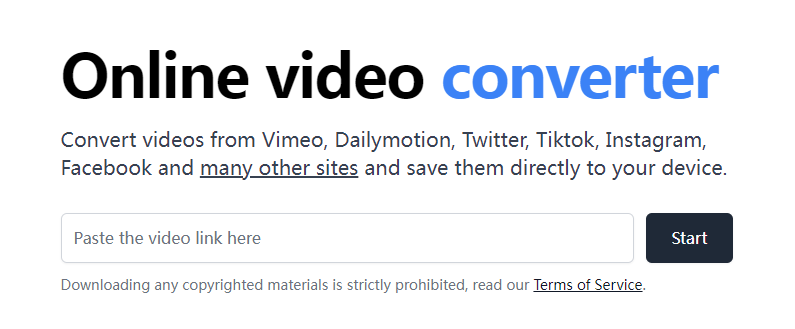
パート 3. Netflix から MP4 への変換に関する FAQ
Q1 NFV ファイルとは何ですか? NFV を MP4 に変換することは可能ですか?
NFV は Netflix Video File の略で、Netflix がダウンロードしたビデオを保存するために使用する形式です。暗号化されており、Netflix アプリ内でのみ再生できるため、MP4 に直接変換するのは困難です。ただし、4kFinder Netflix Video Downloader などのツールはこの暗号化をバイパスして、Netflix のダウンロードを MP4 に変換できます。
Q2 Android で Netflix を MP4 に変換できますか?
残念ながら、Android で Netflix 映画を MP4 ファイルとしてダウンロードする公式の方法はありません。ただし、4kFinder Netflix Video Downloader を試すことはできます。 Netflix を MP4 に変換し、Android デバイスに移動するために作られています。これにより、お気に入りの Netflix 番組を Android に保存し、いつでも視聴できるようになります。
まとめ
Netflix は Netflix ビデオを MP4 ファイルとして保存する直接的な方法を提供していないため、信頼性の高い 4kFinder Netflix ビデオ ダウンローダーを使用できます。 Windows または Mac コンピュータにソフトウェアをインストールし、お気に入りの Netflix コンテンツを HD 4P の MP1080 形式でダウンロードするだけで、制限なくどのデバイスでも簡単に視聴できるようになります。

 Netflix ビデオを 4P フル HD 解像度の MP1080 または MKV 形式にダウンロードします。
Netflix ビデオを 4P フル HD 解像度の MP1080 または MKV 形式にダウンロードします。

